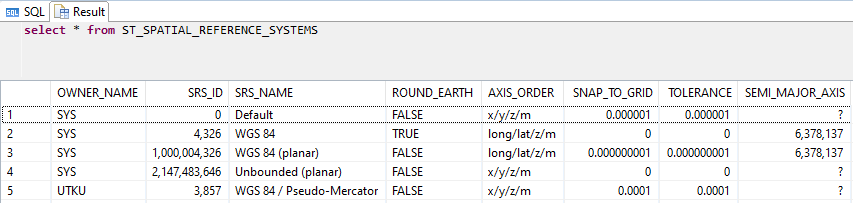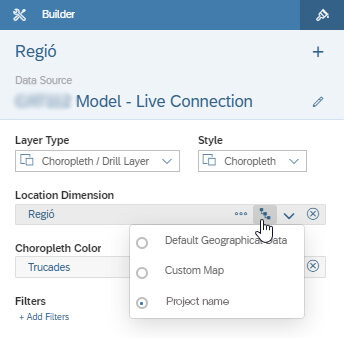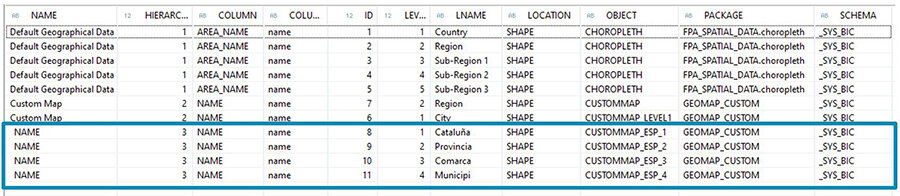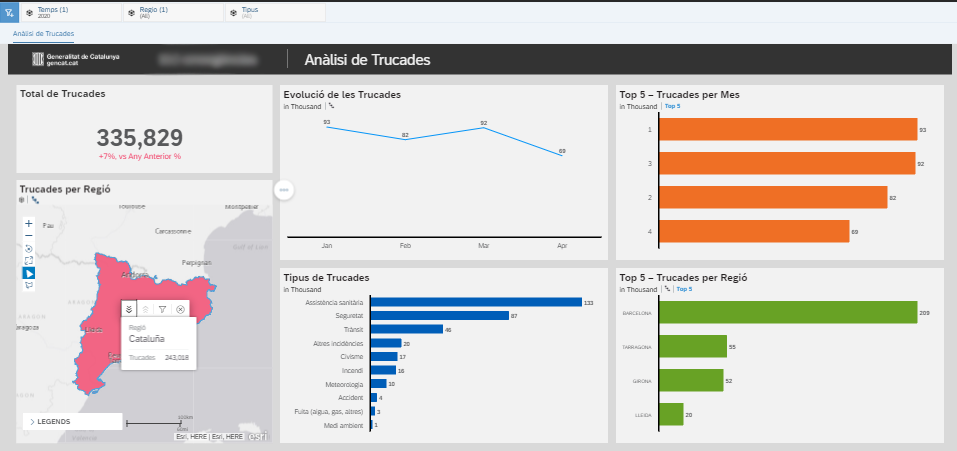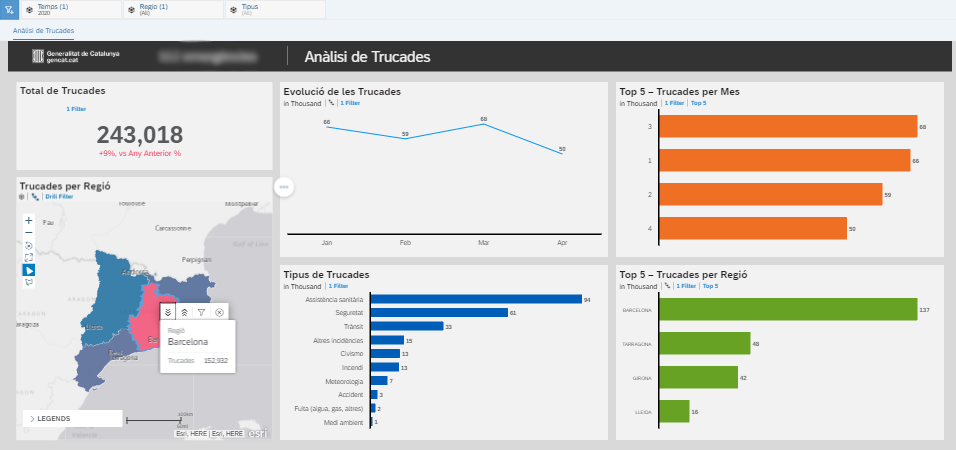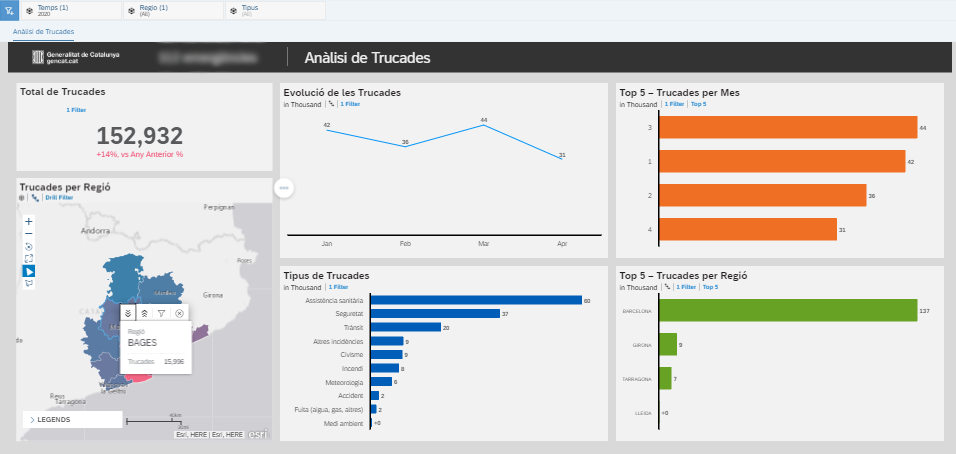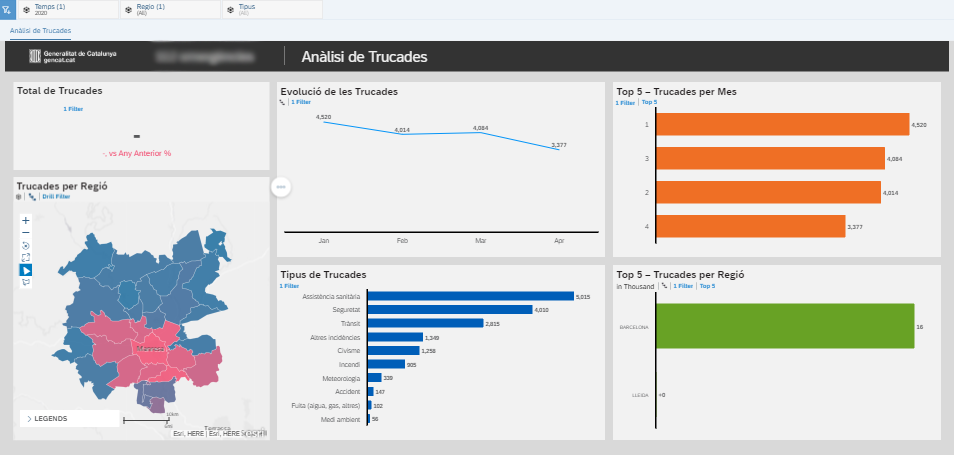Los cuadros de mando nos permiten presentar datos de diversas formas creativas que permiten analizar información compleja de un vistazo. Junto con los gráficos y las tablas, los mapas son un formato cada vez más común y con SAP Analytics Cloud nunca ha sido más fácil crearlos, incluso sin capacitación técnica. En este artículo, veremos el proceso para agregar mapas personalizados a historias de SAP Analytics Cloud, utilizando un caso de estudio como ejemplo.
Uno de nuestros clientes, que se encarga de dar respuesta a llamadas de emergencia en la zona de Cataluña en España, necesitaba visualizar los datos relacionados con estas llamadas mediante un mapa.
We proposed to use SAP Analytics Cloud because of the capabilities that the tool has and fits on the customer requirements, BI, Smart Predict and Planning. This would allow the client to make accurate predictions about future call times and locations based on historical data and would facilitate the deployment of staff to the right areas, allowing for more effective emergency coverage and lower response times.
When it comes to showing Geographical Data with Geo Map in SAP Analytics Cloud Story, the data has three different levels. The client wanted to use drill-down capabilities, and it became clear that using a Standard Geo Map was not sufficient, because one of the levels of map data required by the client was a Custom Map.
Comenzamos a trabajar en un método para resolver esto, es decir, cómo importar un mapa personalizado y cómo mostrarlo en Geo-Mapa. Ya existe una forma sencilla de agregar mapas personalizados a SAP Analytics Cloud, que es la capa de puntos de interés de Geo-Mapa.
However, the problem with the Points of Interest Layer is that it can show only the borders of a Polygon, it can’t show any data and it doesn’t have Drill-Down capabilities.
Otra opción, identificar la longitud y latitud de cada elemento de datos y representarlo usando puntos en Geo-Mapa, también se consideró insatisfactoria, ya que el cliente necesitaba mostrar fronteras regionales que definieran áreas en lugar de puntos únicos.
La solución que se nos ocurrió involucró el uso de SAP Cloud Platform (SCP) a través de Live Connection. Con este método, los mapas personalizados se pueden importar a SAP Cloud Platform con HANA Studio / Eclipse, y estos mapas personalizados se pueden combinar con los mapas estándar disponibles en SAP Analytics Cloud. Se pueden definir diferentes niveles de jerarquía y se pueden utilizar las capacidades de desglose de Geo-Mapa, lo que la convierte en una solución perfecta para analizar datos jerárquicos. Veamos cómo funciona el método en la práctica.
Antes de aplicar el método, se tuvieron que verificar varios prerrequisitos y recursos. Los puntos relevantes que tuvimos que considerar fueron:
Se debe instalar la versión IDE adecuada y para conectar la base de datos de SCP HANA, se debe establecer la configuración.
Los shapefiles ESRI deben seleccionarse e importarse con cuidado porque el Identificador de referencia espacial (SRID) podría ser diferente para cada shapefile según la fuente.
Se definen cuatro SRID de forma predeterminada, los adicionales deben registrarse mediante códigos predefinidos, que se pueden encontrar en línea buscando en cada SRID.
La siguiente imagen muestra las etapas del proceso, con sus eventos agrupados en tres áreas:
Antes de aplicar el método
Dentro de Eclipse/HANA Studio
Dentro de SAP Analytics Cloud
Después de crear las vistas de cálculo y atributos, y agregar un nuevo nivel de jerarquía a la tabla de jerarquía predeterminada, se completa el lado de SAP HANA. Ahora, tenemos que crear un nuevo modelo en SAP Analytics Cloud y luego acceder a los datos en SCP a través de Live Connection y crear una dimensión de ubicación para usar en nuestra historia de SAP Analytics Cloud.
Finalmente, tenemos que crear una historia de SAP Analytics Cloud y revisar el resultado. Una vez que se haya completado, las únicas tareas que quedan son agregar un mapa geográfico y vincularlo al nuevo modelo, seleccionar la capa de Choropleth / Drill, seleccionar la dimensión de ubicación y, por último, seleccionar la jerarquía del mapa personalizado de Builder.
¡Finalmente, podemos ver los resultados!
Esta historia de SAP Analytics Cloud tiene varios tipos diferentes de gráficos, mapas geográficos y filtros de historias. La mayoría tiene disponibles las opciones de análisis vinculado y de desglose. El mapa geográfico está vinculado a una jerarquía personalizada, y esta jerarquía tiene cuatro niveles. Estos niveles son Cataluña, Provincia, Comarca y Municipio. Para cada nivel, se importan diferentes shapefiles y se crean diferentes vistas de Atributos en SCP.
Conclusión y beneficios
La jerarquía de mapas predeterminada de SAP Analytics Cloud incluye países, ciudades, regiones, etc. y las fronteras de cada nivel están predefinidas, pero no satisface todas las necesidades. No existen mapas de niveles inferiores, como distritos de la ciudad (no en todos los países), barrios, calles o edificios. Algunos clientes prefieren crear sus propios mapas regionales y en estos mapas los límites como las fronteras pueden ser diferentes de los límites administrativos del país, la ciudad, etc. El método descrito anteriormente permite utilizar mapas personalizados o de terceros para completar esa carencia.
Los beneficios clave del método incluyen:
Usar las capacidades de desglose de Geo-Mapa mediante la importación de sus propios mapas personalizados
Almacenar y acceder a datos transaccionales y datos de mapas personalizados en un solo lugar
Importar varios mapas personalizados y usarlos juntos o en casos individuales
Combinar mapas personalizados y predeterminados
Usar las funciones espaciales de SAP HANA
Puede resultar frustrante saber que se dispone de datos geográficos relevantes y no poder aprovecharlos de manera efectiva para informar tus decisiones, pero el uso de la metodología anterior te ayudará a identificar conocimientos importantes, potencialmente aquellos que antes desconocías. Te dará la libertad de definir y distribuir regiones geográficas para que coincidan con precisión con la forma en que usas sus datos y para navegar a través de ellos con el nivel exacto de detalle que necesitas.